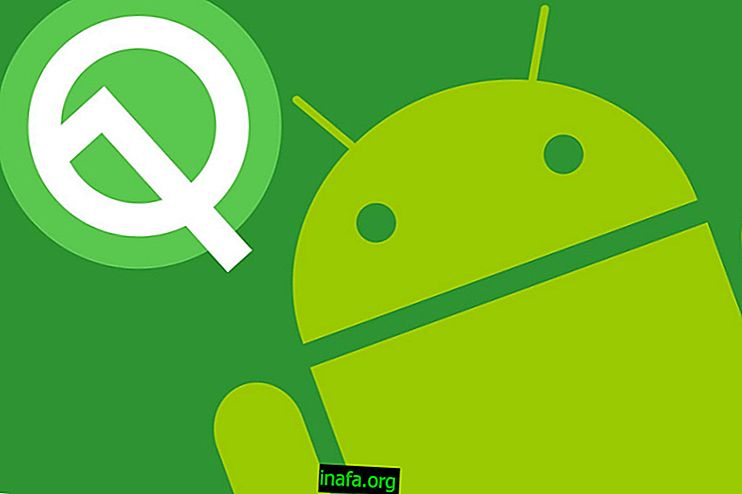Kuusi parasta vinkkiä ollakseen prisma-ässä Androidissa
Yksi kuumimmista iPhone-sovelluksista on tullut Androidille beetaversiona. Paljon odotuksen jälkeen Androidin Prisma tuli totta. Niille, jotka eivät vielä tiedä sitä, sovelluksen avulla voit muuttaa valokuvasi taideteoksiksi mukauttamalla ne eri tyyleihin.
Koska Googlen käyttöjärjestelmän käyttäjät on toistaiseksi jätetty pois, käytimme sovellusta ja annoimme 6 vinkkiä aloittaaksesi valokuvien muokkaamisen ja tullaksesi keksijäksi hetkessä!
1. Tilaa Prisma-beeta

Prismaa ei voida tällä hetkellä käyttää Google Play Kaupan kautta. Toistaiseksi ratkaisu on rekisteröidä sähköpostisi hakemuksen viralliselle sivulle ja toivoa saavasi käyttöoikeutesi.
2. Käytä mieluummin alkuperäistä kamerapuhelinta sovelluksen sijasta
Androidin Prisma-sovelluksella voit käyttää puhelimesi valokuvia sekä ottaa kameraasi. Prisma tarjoaa kuitenkin vain mahdollisuuden lisätä tai poistaa salama. Siksi suosittelemme ottamaan kuvaa kameran natiivisovelluksessa ja muokkaamaan sitä sitten puhelimella.
3. Valitse suosikki taidesuodatin
Sovelluksen tekee siitä erityisen, riippumatta siitä, onko se Prisma Androidilla tai iPhonella, sen algoritmi, joka pystyy käyttämään erilaisia taiteellisia tyylejä mihin tahansa lähettämääsi kuvaan, kuten alla olevassa kuvakaappauksessa näet:

4. Käsittele värin voimakkuutta sormella pyyhkäisemällä
Yksi käytännöllisimmistä ominaisuuksista on muokata kuvan värien voimakkuutta. Oletuksena intensiteetti on jo 100%. Voit kuitenkin vähentää valokuvan värien voimakkuutta pyyhkäisemällä vasemmalle ja tehdä niistä ”tummempia”. Oikealle pyyhkäiseminen lisää voimakkuutta jälleen.

5. Poista vesileima
Prisma jättää yleensä vesileiman siihen luotujen kuvien alakulmaan. Mutta toisin kuin muut sovellukset, se ei veloita mitään sen poistamisesta. Napauta vain rataskuvaketta ja tarkista Lisää vesileima - joka on oletuksena päällä - poistaaksesi vesileiman.

6. Tallenna kuvat automaattisesti
Haluatko kokeilla parasta sovelluksessa käytettävää taustaa, mutta haluatko tallentaa valokuvat vertaillaksesi niitä seuraavana? Jos haluat tallentaa valitsemasi vaihtoehdot automaattisesti, prosessi on samanlainen kuin edellinen. Kun olet napauttanut rataskuvaketta, ota Tallenna taidetta automaattisesti, jotta jokainen tutkittu vaihtoehto tallennetaan puhelimeesi. Ole varovainen, ettet ylikuormita sitä myöhemmin!